Sử dụng Biểu tượng cảm xúc Tùy chỉnh trong Microsoft Teams
Tạo và liên lạc bằng biểu tượng cảm xúc do người dùng tải lên trong Microsoft Teams. Các biểu tượng cảm xúc tùy chỉnh này giúp xây dựng văn hóa và nhận dạng, củng cố thương hiệu, cung cấp âm điệu và thêm độ rõ ràng cho thông điệp. Chia sẻ biểu tượng cảm xúc tùy chỉnh với bất kỳ ai trong tổ chức, bao gồm người dùng bên ngoài trong kênh dùng chung.
Tạo biểu tượng cảm xúc tùy chỉnh
Người dùng có thể tạo biểu tượng cảm xúc tùy chỉnh từ hình ảnh hoặc tệp GIF cho bất kỳ ai trong tổ chức của họ sử dụng làm cảm xúc và biểu tượng cảm xúc.
Lưu ý: Người quản trị có thể giới hạn những người có thể tạo biểu tượng cảm xúc tùy chỉnh trước khi có thể sử dụng. Ngoài ra, bất kỳ ai cũng có thể bấm chuột phải vào bất kỳ biểu tượng cảm xúc tùy chỉnh nào để xem ai đã tạo và thời điểm tạo biểu tượng đó.
Để tạo biểu tượng cảm xúc tùy chỉnh:
-
Chọn Emoji, GIF và Nhãn dán

-
Ở dưới cùng, bạn sẽ thấy nhiều tùy chọn biểu tượng cảm xúc khác nhau. Chọn Biểu tượng cảm xúc Của tổ chức bạn

-
Ở bên trái, chọn Thêm emoji

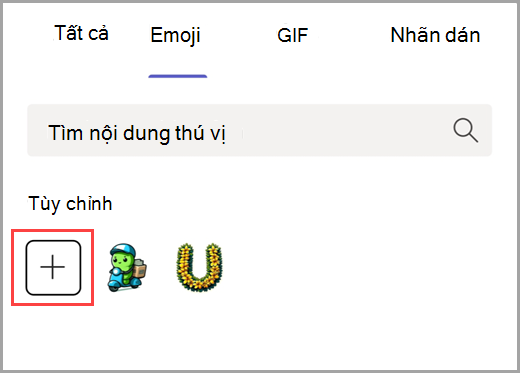
Lưu ý: Khi chọn emoji để tải lên, hãy làm theo các hướng dẫn sau:
-
Tải lên tệp JPEG, PNG hoặc GIF.
-
Chúng tôi khuyên bạn nên sử dụng hình vuông.
-
Hình ảnh sẽ được nén; chọn tệp dưới 256K.
-
-
Chọn Thêm biểu tượng

Bạn cũng có thể thêm emoji khi phản ứng với thư. Để làm như vậy, hãy di chuột qua văn bản mà bạn muốn phản ứng. Sau đó , chọn Xem thêm 

Mẹo: Tạo phản ứng tùy chỉnh để giúp xác định trạng thái hoặc phân loại phản hồi trong quá trình nhiều bước. Ví dụ: tạo biểu tượng cảm xúc duy nhất cho mỗi thành viên trong nhóm của bạn để thể hiện sự tham gia trong các dự án cộng tác. Hoặc thử sử dụng biểu tượng cảm xúc tùy chỉnh để biểu thị việc hoàn tất các quy trình cụ thể. Tìm hiểu thêm về cách thích hoặc phản ứng với thư.
Chọn biểu tượng cảm xúc tùy chỉnh
Sử dụng biểu tượng cảm xúc tùy chỉnh trong các tin nhắn kênh, cuộc trò chuyện và cuộc họp và trả lời hoặc phản ứng với tin nhắn hiện có.
Để chọn biểu tượng cảm xúc tùy chỉnh:
-
Chọn Emoji, GIF và Nhãn dán

-
Chọn Biểu tượng cảm xúc Của tổ chức

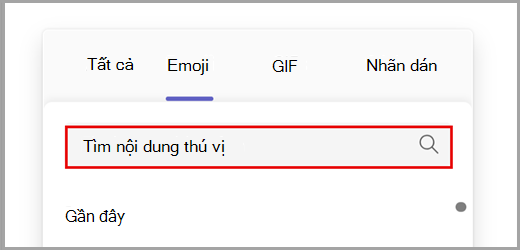
-
Chọn biểu tượng cảm xúc để thêm vào tin nhắn của bạn.
Mẹo: Bất kỳ biểu tượng cảm xúc hoặc phản ứng tùy chỉnh nào mà bạn đã tạo sẽ luôn hiển thị ở trên cùng. Tìm emoji được sử dụng gần đây bằng cách chọn Gần đây ở góc dưới cùng bên trái của Emoji, GIF và Stickers 
Để phản ứng với biểu tượng cảm xúc tùy chỉnh, hãy di chuột qua văn bản mà bạn muốn phản ứng. Sau đó, chọn Xem thêm 
Mẹo: Kỷ niệm thành tích của nhóm và chia sẻ trải nghiệm với các phản ứng tùy chỉnh và biểu tượng cảm xúc kỷ niệm sinh nhật, ngày kỷ niệm làm việc, ra mắt và sự kiện.
Xóa biểu tượng cảm xúc tùy chỉnh
Lưu ý: Quản trị viên Teams có thể giới hạn những người có thể xóa biểu tượng cảm xúc tùy chỉnh.
Nếu bạn có thể xóa biểu tượng cảm xúc tùy chỉnh, bạn sẽ thấy tùy chọn khi bấm chuột phải vào đó. Để xóa biểu tượng cảm xúc, hãy chọn Xóa. Sau đó xác nhận lựa chọn của bạn.
Việc xóa dữ liệu sẽ ngay lập tức xóa dữ liệu đó khỏi danh sách của bạn. Tuy nhiên, có thể mất một vài ngày để không còn hiển thị cho tất cả mọi người.
Mẹo: Bạn vẫn nhìn thấy biểu tượng cảm xúc đã xóa? Hãy thử xóa bộ đệm ẩn của bạn để ngay lập tức loại bỏ nó.










